Photoshop如何去除红眼?
1、首先将图片素材打开。

2、快捷键CTRL+J复制图层。
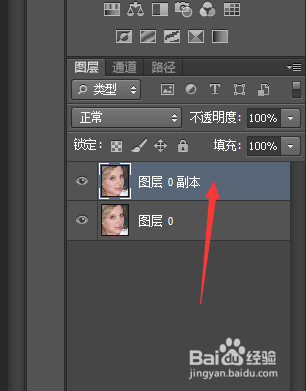
3、找到工具栏的污点修复工具。
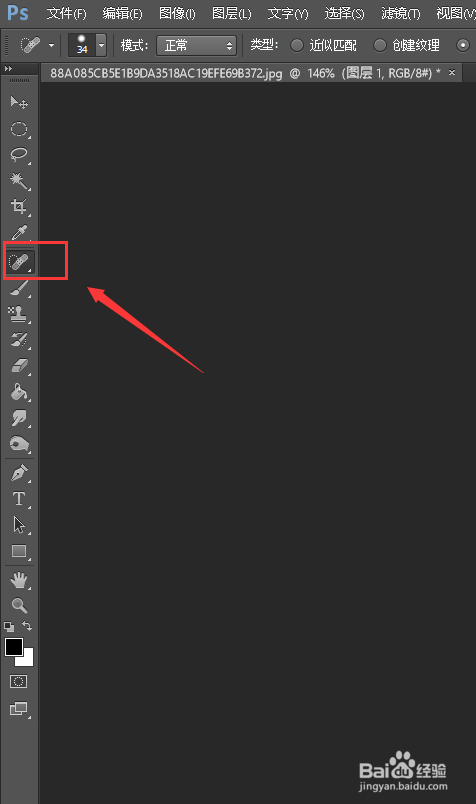
4、然后右击鼠标。选择最后一个选项【红眼工具】。
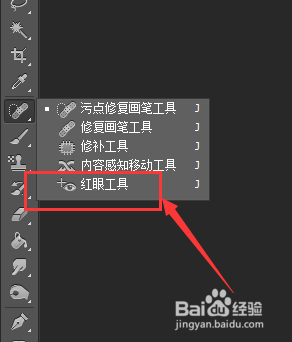
5、调节好瞳孔大小和变暗量。
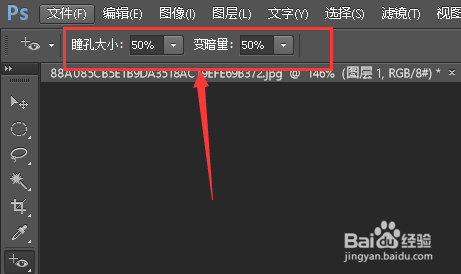
6、然后点击人物的眼珠子,可以看到左眼的红眼消失了。
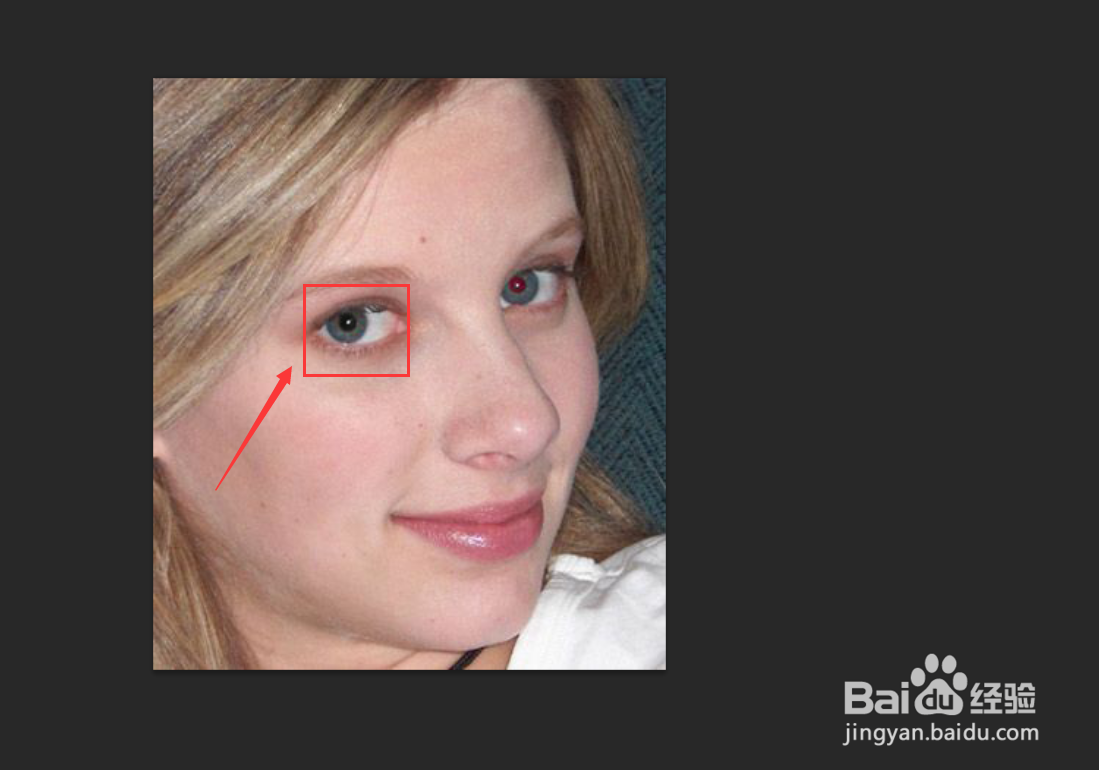
7、如图所示这就是最终效果。
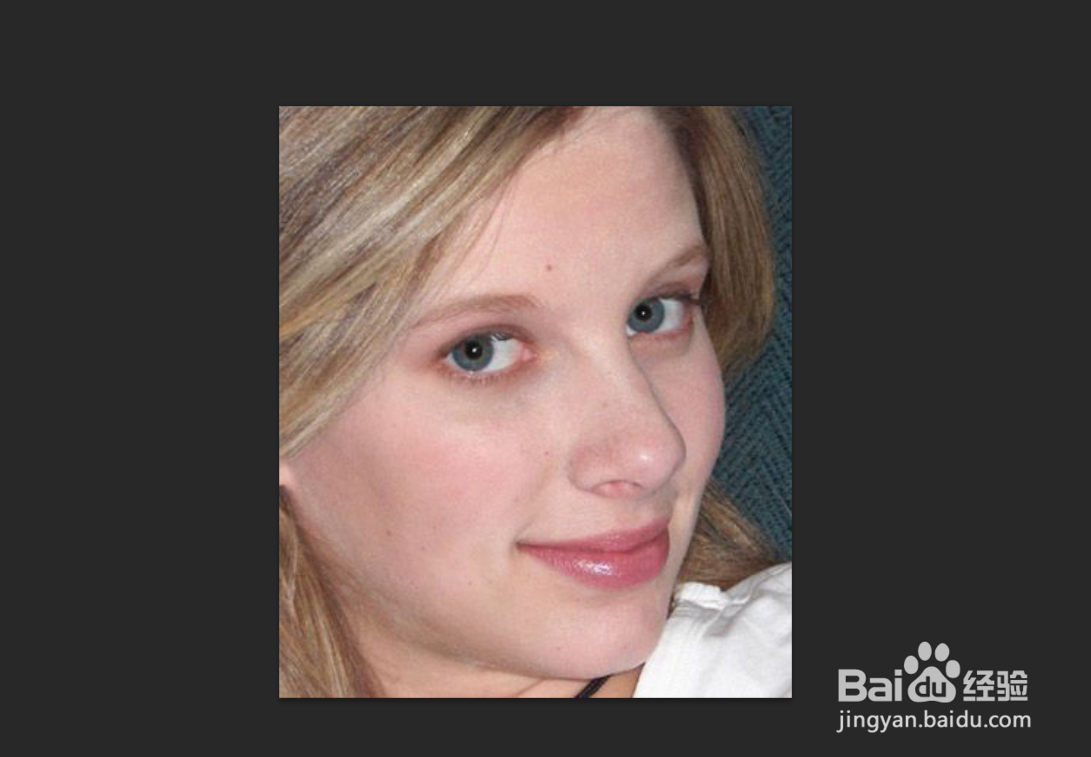
声明:本网站引用、摘录或转载内容仅供网站访问者交流或参考,不代表本站立场,如存在版权或非法内容,请联系站长删除,联系邮箱:site.kefu@qq.com。
阅读量:157
阅读量:24
阅读量:56
阅读量:71
阅读量:79